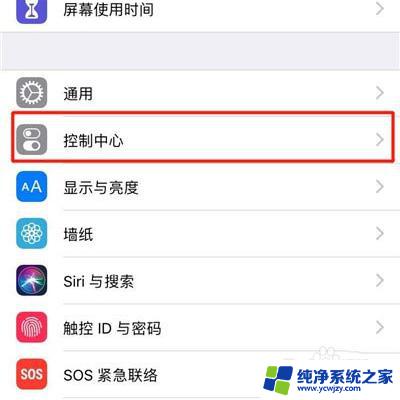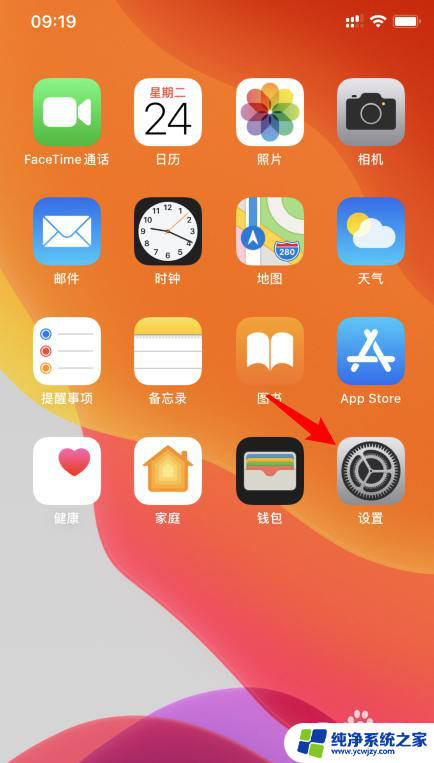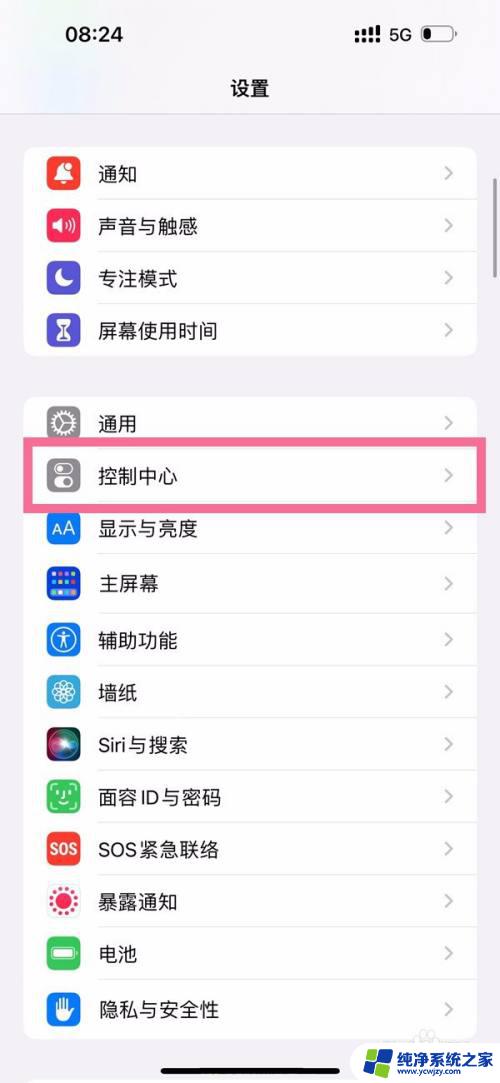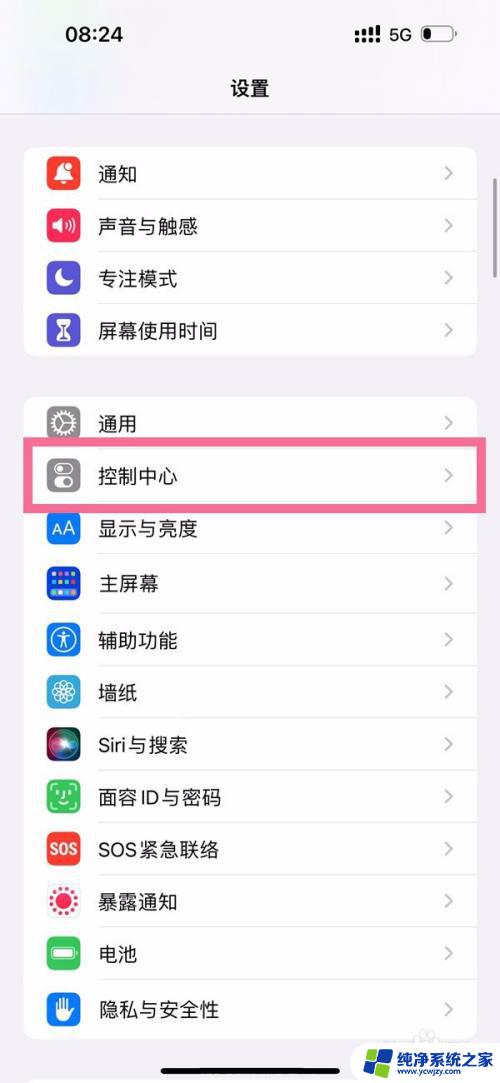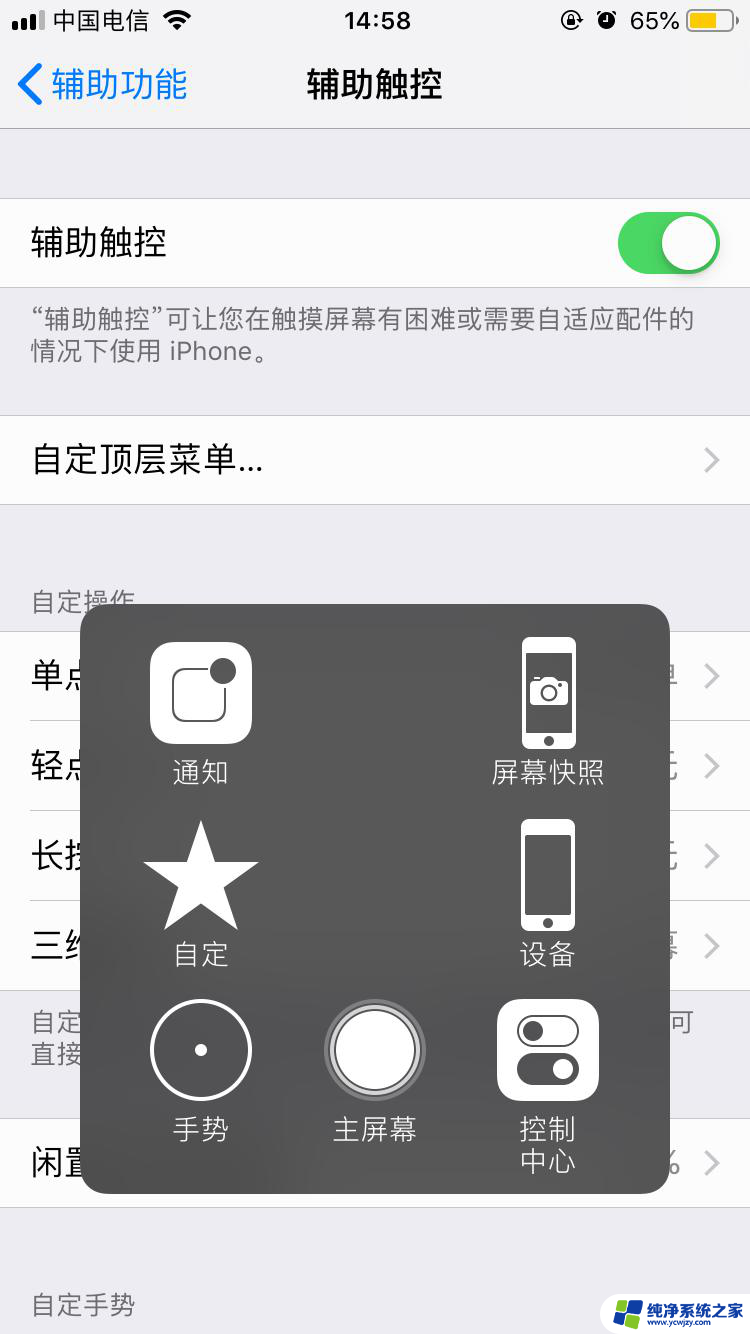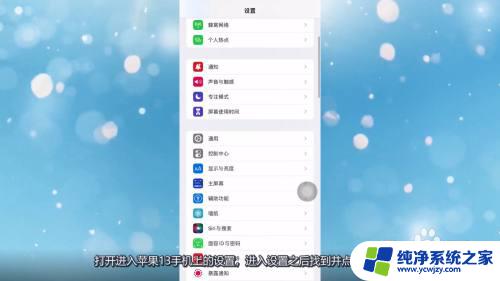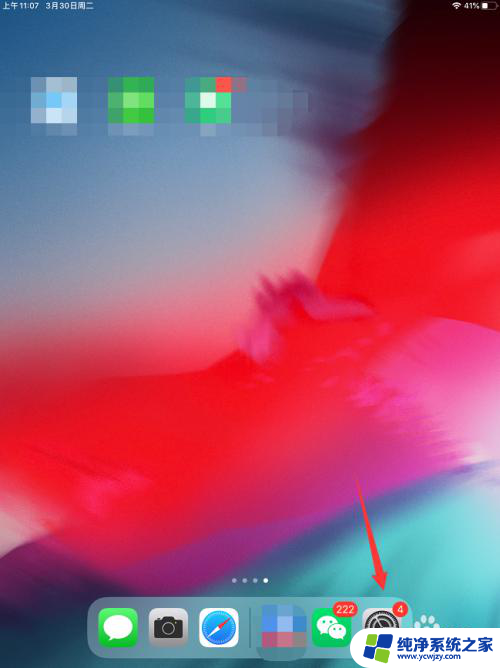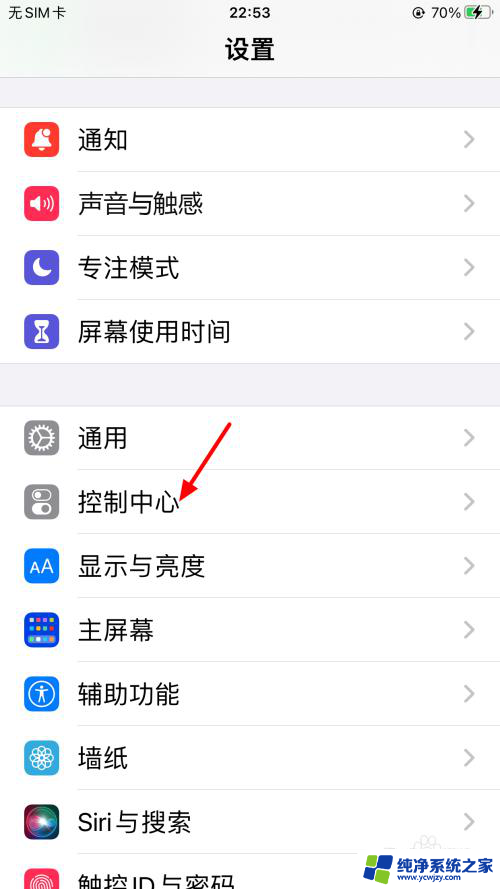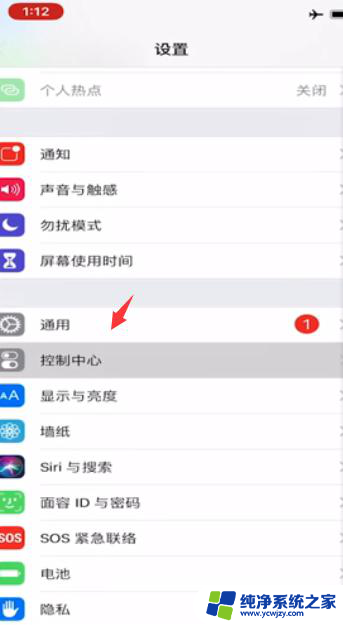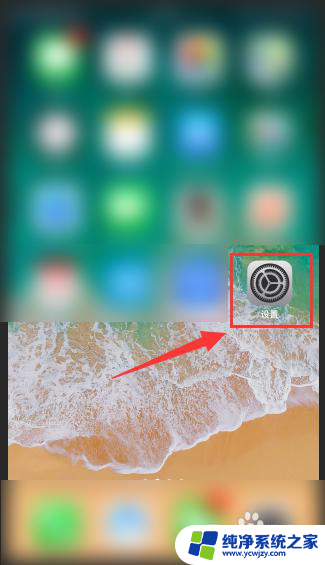苹果11录屏怎么录屏 IPhone11如何录屏教程
更新时间:2023-12-05 11:57:09作者:yang
苹果11是一款功能强大的智能手机,它不仅拥有出色的摄像和拍照功能,还内置了方便实用的录屏功能,无论是想要展示游戏技巧,还是记录教学视频,苹果11的录屏功能都可以满足你的需求。如何在iPhone11上进行录屏呢?接下来我们将为大家详细介绍iPhone11如何录屏的教程。无需任何第三方应用,只需简单几步操作,你就可以轻松实现录制屏幕的目标。让我们一起来了解吧!
步骤如下:
1.在手机设置中打开控制中心。
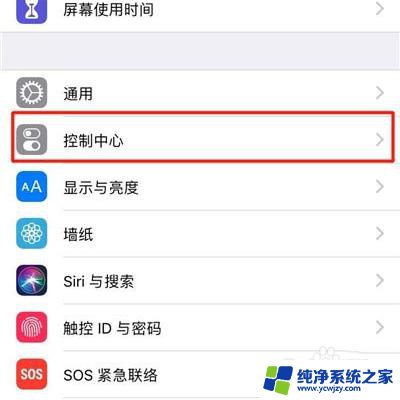
2.在控制中心点击自定控制。
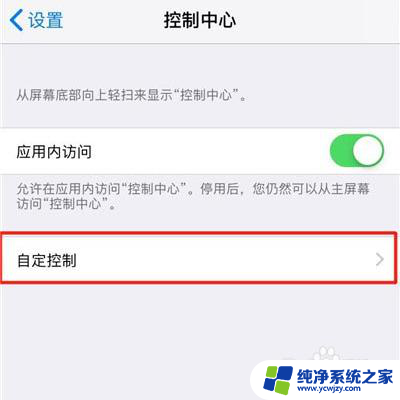
3.在自定控制中点击屏幕录制前面的“+”。
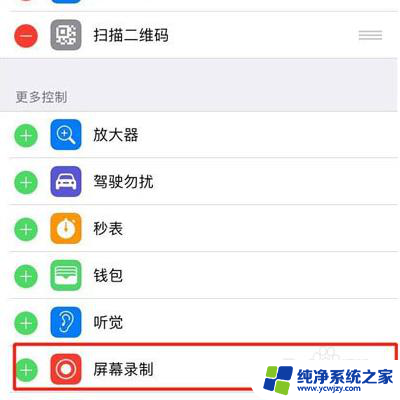
4.在手机屏幕上方往下滑动唤出控制中心菜单。

5.点击屏幕录制按钮即可录制。

以上就是关于如何在苹果11上进行录屏的全部内容,如果您遇到相同情况,您可以按照以上方法解决。